掃描全能王怎麼設定影像增強處理模式_掃描全能王設定影像增強處理模式的方法
- 王林轉載
- 2024-05-07 12:00:07426瀏覽
掃描全能王如何設定影像增強處理模式?這篇文章php小編魚仔將為大家介紹掃描全能王設定影像增強處理模式的方法,以及影像增強處理模式的優點和具體的操作步驟。相信大家閱讀完本篇文章後,能夠輕鬆解決掃描全能王影像增強處理模式設定的問題。
1、首先,我們打開手機上的【掃描全能王】軟體,如下圖所示。
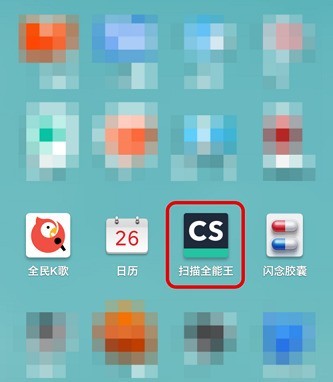
2、打開後,我們會看到左上角有一個【三個橫槓】圖標,我們點擊,如下圖。

3、點擊後會彈出一個選單,我們會看到有一個【設定】按鈕,如下圖所示。
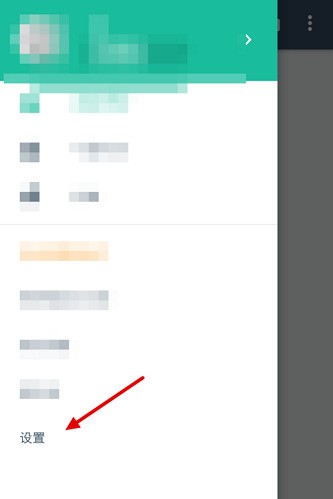
4、點選【設定】按鈕,我們就會看到有一個【文件掃描】,如下圖。
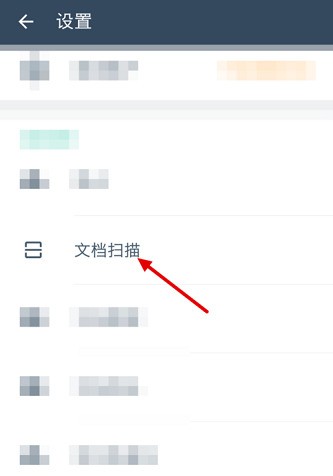
5、這時我們點選進入,就會看到有一個【影像增強處理模式】,如下圖所示。
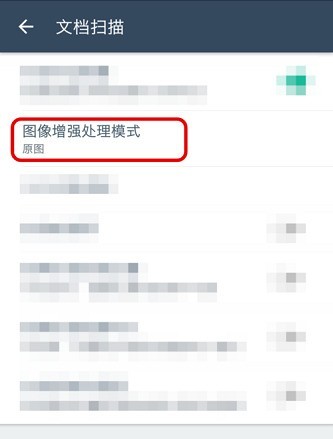
6、點選【影像增強處理模式】,就會彈出一個選擇模式,我們選擇即可,如下圖所示。
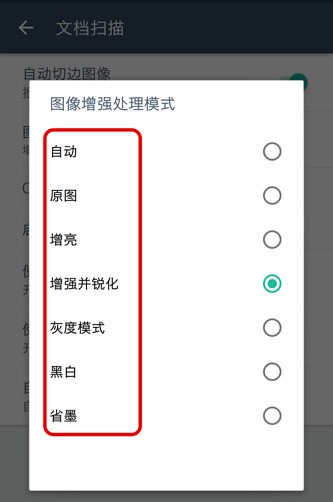 #
#
以上是掃描全能王怎麼設定影像增強處理模式_掃描全能王設定影像增強處理模式的方法的詳細內容。更多資訊請關注PHP中文網其他相關文章!
陳述:
本文轉載於:zol.com.cn。如有侵權,請聯絡admin@php.cn刪除

